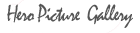
雑 記 帳
|
|
|
|
|
|
|
|
|
|
|
| [直接移動] [先頭] [1] [2] [3] [4] [5] [6] [7] [8] [9] [10] [11] [12] [13] [14] [15] [16] [17] |
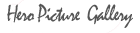
|
|
|
|
|
|
|
|
|
|
|
| [直接移動] [先頭] [1] [2] [3] [4] [5] [6] [7] [8] [9] [10] [11] [12] [13] [14] [15] [16] [17] |
- Joyful Note - - JOYFULYY v2.50y24m72 -
- latest joyfulyy_tomokun : edit by tomo&Heroka -
SWITCH 音声変換ソフト
ダウンロード先
本家のサイトからダウンロードすると違うソフト(無料版でない)になる。
Switch音声ファイル変換ソフト
http://www.nch.com.au/switch/jp/
で、右側中段にある無料版のフリーダウンロードはこちらからダウンロードする。非営利、個人使用なら無料。